Jak wyłączyć komputer za pomocą telefonu

Jak wyłączyć komputer za pomocą telefonu
Zapora sieciowa w systemach Windows 7 i Vista blokuje dostęp większości portów i oprogramowania do komputera. Oferuje szereg nowych funkcji, które czynią ją znacznie bardziej niezawodnym rozwiązaniem oferującym przyzwoity poziom ochrony, ale czasami konieczne jest zezwolenie na dostęp do portu lub programu. Niektóre wyjątki są konfigurowane automatycznie przez systemy Windows 7 i Vista, a inne wymagają ręcznej konfiguracji. Ten poradnik pokaże Ci, jak otworzyć port lub przepuścić określony program przez zaporę .
Zezwól na program
Najpierw kliknij Start i wejdź do Panelu sterowania
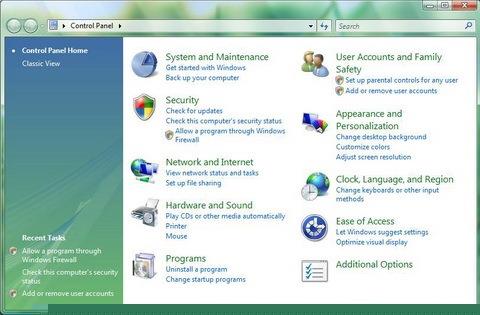
W oknie Panelu sterowania kliknij opcję Zezwalaj programowi na dostęp przez Zaporę systemu Windows . Spowoduje to przejście do okna Ustawienia Zapory systemu Windows .
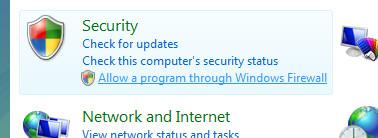
Teraz przejdź do zakładki Wyjątki .
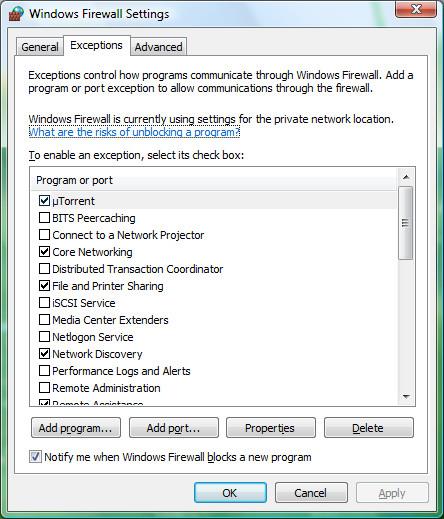
Jak widać na powyższym zrzucie ekranu, pojawi się długa lista ze wszystkimi zdefiniowanymi wyjątkami. Zaznaczone wyjątki to aktywne wyjątki. Aby dowiedzieć się więcej o zdefiniowanym wyjątku, wybierz go i kliknij „ Właściwości”.
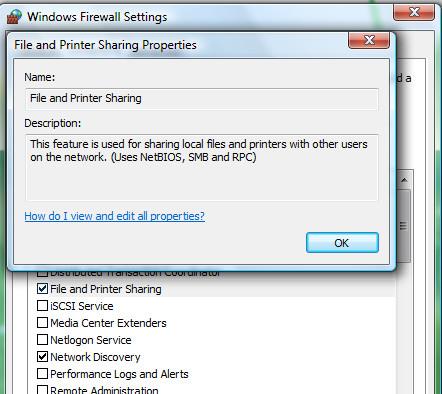
Aby dodać wyjątek, znajdź program na liście, zaznacz go i kliknij OK.
Zezwól na port
Często port nie jest wymieniony w sekcji Program lub Port w oknie Ustawienia Zapory systemu Windows. Aby otworzyć port , kliknij opcję Dodaj port na karcie Wyjątki w Zaporze systemu Windows.
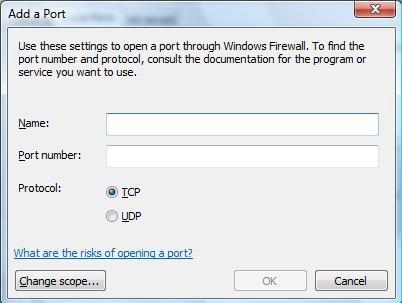
Teraz wpisz nazwę portu, która będzie później łatwo zrozumiała, a następnie wpisz numer portu. Następnie wybierz odpowiedni protokół i kliknij OK .
Jak wyłączyć komputer za pomocą telefonu
Usługa Windows Update zasadniczo współpracuje z rejestrem i różnymi plikami DLL, OCX i AX. W przypadku uszkodzenia tych plików większość funkcji
Nowe pakiety ochrony systemu pojawiają się ostatnio jak grzyby po deszczu, a każdy z nich oferuje kolejne rozwiązanie antywirusowe/do wykrywania spamu, a jeśli masz szczęście
Dowiedz się, jak włączyć Bluetooth w systemie Windows 10/11. Bluetooth musi być włączony, aby Twoje urządzenia Bluetooth działały prawidłowo. Spokojnie, to proste!
Wcześniej recenzowaliśmy NitroPDF, dobry czytnik PDF, który umożliwia również użytkownikom konwersję dokumentów do plików PDF z opcjami takimi jak scalanie i dzielenie plików PDF
Czy kiedykolwiek otrzymałeś dokument lub plik tekstowy zawierający zbędne, niepotrzebne znaki? Czy tekst zawiera mnóstwo gwiazdek, myślników, pustych spacji itp.?
Tak wiele osób pytało o małą prostokątną ikonę Google obok ikony Start systemu Windows 7 na moim pasku zadań, że w końcu zdecydowałem się opublikować ten artykuł
uTorrent to zdecydowanie najpopularniejszy klient desktopowy do pobierania torrentów. Chociaż u mnie działa bez zarzutu w systemie Windows 7, niektórzy użytkownicy mają problem z…
Każdy musi robić częste przerwy podczas pracy przy komputerze, ponieważ jeśli nie robisz przerw, istnieje duże prawdopodobieństwo, że Twoje oczy wyskoczą (dobrze, nie wyskoczą)
Istnieje wiele aplikacji, do których jako zwykły użytkownik możesz być bardzo przyzwyczajony. Większość powszechnie używanych darmowych narzędzi wymaga żmudnej instalacji,







